اسکن مدارک تا پیش از ورود کامپیوترهای کوچکی که این روزها در دست داریم، نیازمند دستگاهی به نام اسکنر بود. اما این روزها با ورود گوشی های هوشمند به زندگی، تقریباً هر کاری با آنها امکانپذیر است، از جمله اسکن مدارکی مانند گواهینامه، کارت ملی و… . در این مطلب از مجموعه مطالب آموزشی سخت افزار چگونگی اسکن اسناد را به دو روش ساده به شما آموزش خواهیم داد. با ما همراه باشید.
روش اول: Google Drive%22%20transform%3D%22matrix(2%200%200%202%201%201)%22%20fill-opacity%3D%22.5%22%3E%3Cellipse%20fill%3D%22%23bce7b3%22%20rx%3D%221%22%20ry%3D%221%22%20transform%3D%22matrix(-68.7743%20-20.76053%2022.96903%20-76.09048%20124.3%20115)%22%2F%3E%3Cellipse%20rx%3D%221%22%20ry%3D%221%22%20transform%3D%22matrix(-61.2124%20-247.54402%2051.88934%20-12.83113%20252.6%20120.3)%22%2F%3E%3Cellipse%20cx%3D%223%22%20cy%3D%2232%22%20rx%3D%2261%22%20ry%3D%22116%22%2F%3E%3Cpath%20d%3D%22M5%20271l-21-92%20287%2065z%22%2F%3E%3Cellipse%20fill%3D%22%23c3ac44%22%20rx%3D%221%22%20ry%3D%221%22%20transform%3D%22rotate(138.5%2061.1%2067.5)%20scale(32.57964%2072.45769)%22%2F%3E%3Cellipse%20fill%3D%22%23428883%22%20rx%3D%221%22%20ry%3D%221%22%20transform%3D%22rotate(95.6%20-22.9%20105.7)%20scale(73.72269%2046.55538)%22%2F%3E%3Cellipse%20cx%3D%22151%22%20cy%3D%22237%22%20rx%3D%22254%22%20ry%3D%2230%22%2F%3E%3Cellipse%20fill%3D%22%23796c99%22%20cx%3D%22164%22%20cy%3D%22155%22%20rx%3D%2247%22%20ry%3D%2242%22%2F%3E%3Cellipse%20rx%3D%221%22%20ry%3D%221%22%20transform%3D%22matrix(-102.3945%20233.53879%20-36.4245%20-15.97023%2035.4%2035.9)%22%2F%3E%3Cpath%20d%3D%22M245.8%20172.4L135.5-4l96.7-60.4L342.5%20112z%22%2F%3E%3Cellipse%20fill%3D%22%23ffd54d%22%20rx%3D%221%22%20ry%3D%221%22%20transform%3D%22matrix(12.20199%2024.36681%20-16.09284%208.0587%20149.8%2078.7)%22%2F%3E%3Cellipse%20fill%3D%22%235d484e%22%20cx%3D%22110%22%20cy%3D%22187%22%20rx%3D%2298%22%20ry%3D%2220%22%2F%3E%3Cpath%20fill%3D%22%2362686a%22%20d%3D%22M183%2086h30v49h-30z%22%2F%3E%3Cellipse%20rx%3D%221%22%20ry%3D%221%22%20transform%3D%22matrix(-4.51231%20-16.05306%2087.01026%20-24.45748%2072%2018.4)%22%2F%3E%3Cellipse%20fill%3D%22%23496c2c%22%20rx%3D%221%22%20ry%3D%221%22%20transform%3D%22matrix(41.06573%20-28.12857%2010.20949%2014.90513%20101.2%2041.3)%22%2F%3E%3Cellipse%20fill%3D%22%236782dc%22%20rx%3D%221%22%20ry%3D%221%22%20transform%3D%22matrix(3.1124%20-16.76423%2030.81534%205.72108%20124.5%20153.1)%22%2F%3E%3Cellipse%20fill%3D%22%237d732a%22%20rx%3D%221%22%20ry%3D%221%22%20transform%3D%22matrix(9.80144%20-10.14968%2019.79158%2019.1125%20167.1%2051.3)%22%2F%3E%3Cellipse%20fill%3D%22%232c6f56%22%20cx%3D%2247%22%20cy%3D%22110%22%20rx%3D%2214%22%20ry%3D%2227%22%2F%3E%3Cpath%20d%3D%22M271%20178l-286%2089%20282-11z%22%2F%3E%3Cellipse%20fill%3D%22%23a3cb78%22%20rx%3D%221%22%20ry%3D%221%22%20transform%3D%22matrix(11.6267%20-13.00375%2033.81205%2030.23146%20137%20100.5)%22%2F%3E%3C%2Fg%3E%3C%2Fsvg%3E)
برنامه Drive گوگل عموماً بر روی گوشی های اندروید به طور پیش فرض نصب است و کار با آن بسیار ساده است.
گام اول: وارد برنامه شوید، گزینه + را انتخاب کنید.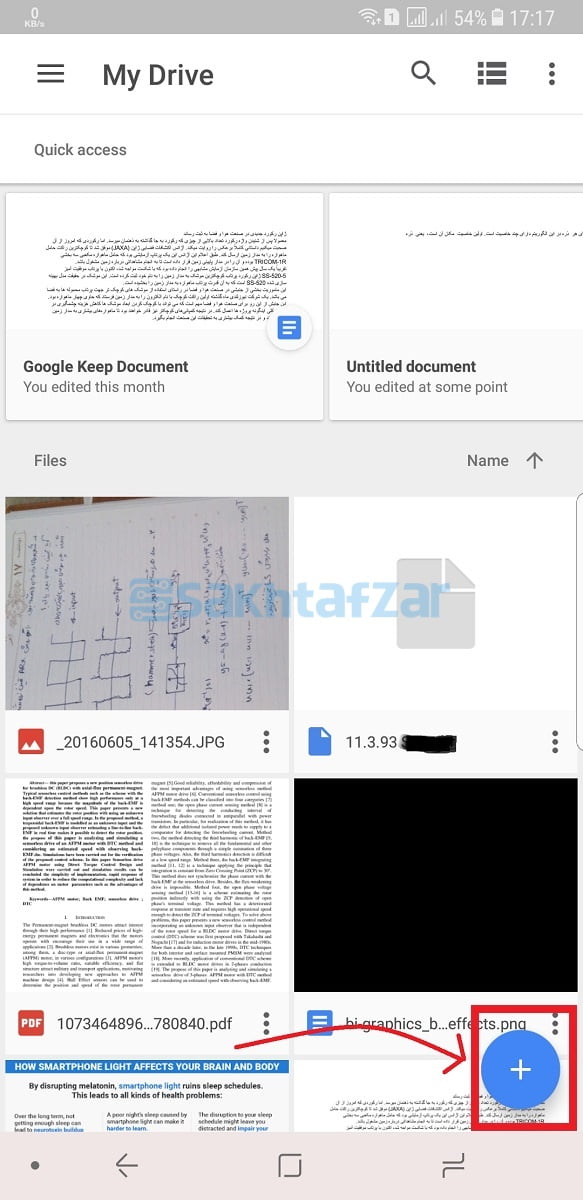
گام دوم: گزینه Scan را انتخاب کنید.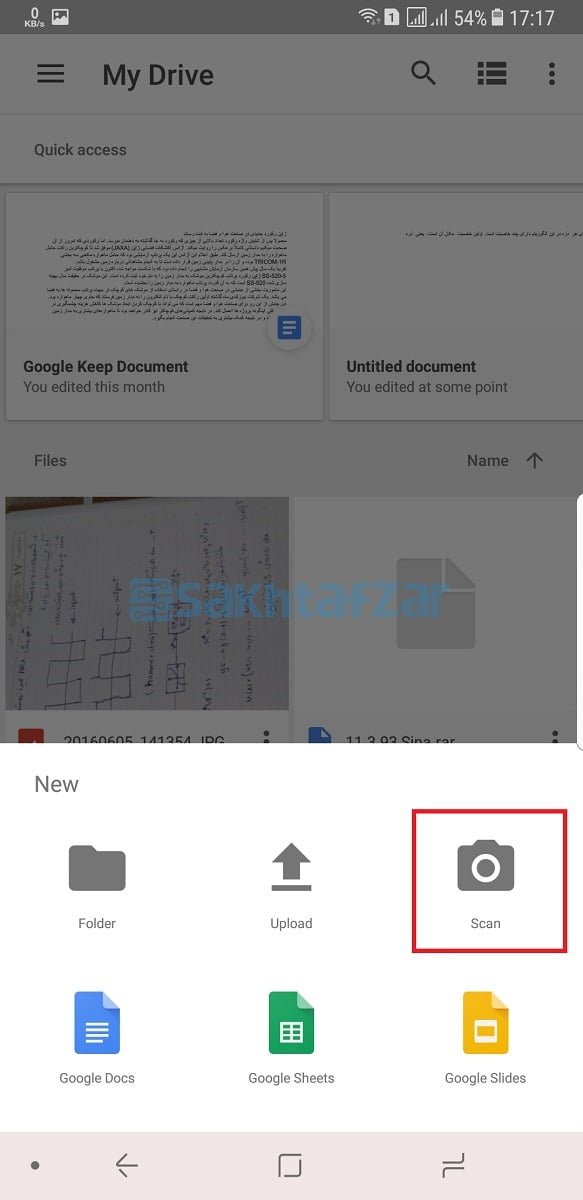
گام سوم: اگر بار اولی است که این برنامه قصد استفاده از دوربین شما را دارد، گزینه Allow را انتخاب کنید.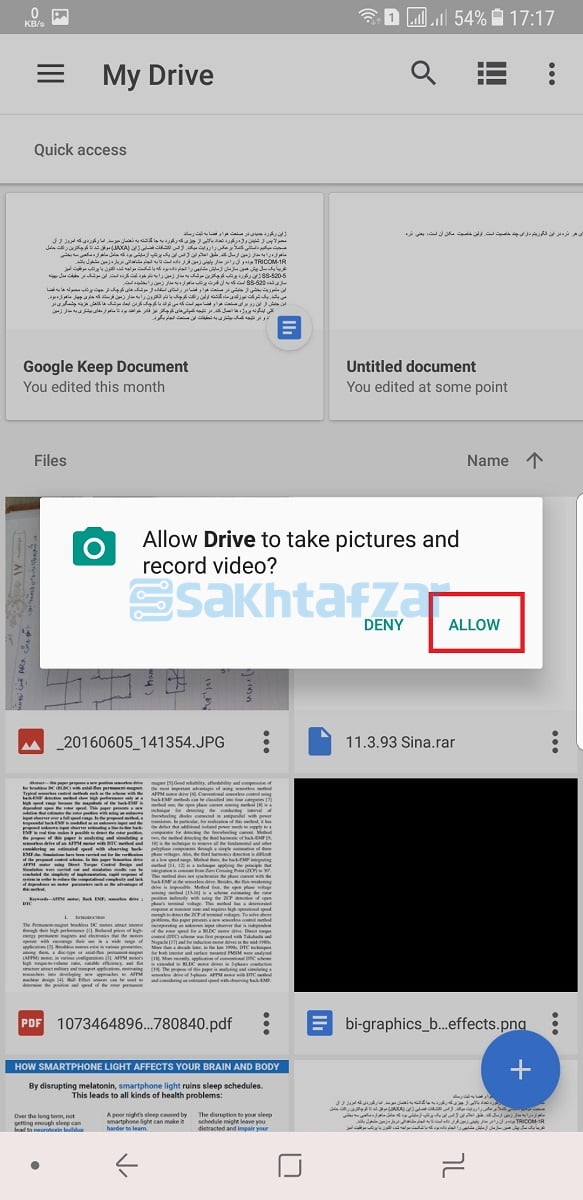
گام چهارم: از چیزی که می خواهید اسکن شود، یک عکس بگیرید. ( دراین مرحله نیاز به تنظیم دقیق کادر نیست.)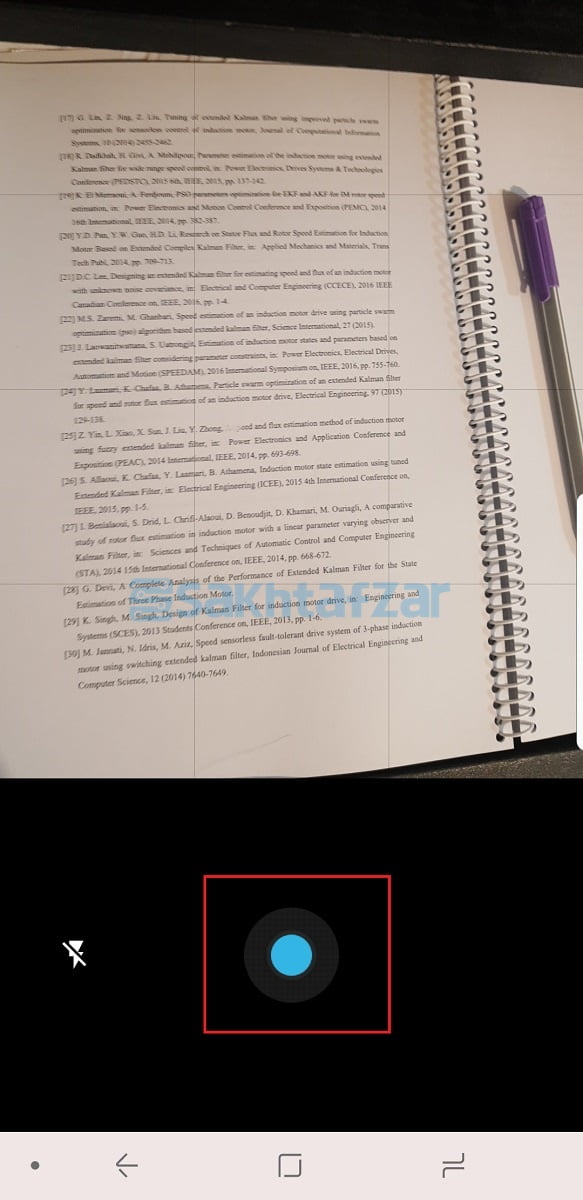
گام پنجم: گزینه Crop را در بالا سمت راست انتخاب کنید، تا بتوانید کارد مورد را برای عکس تنظیم کنید.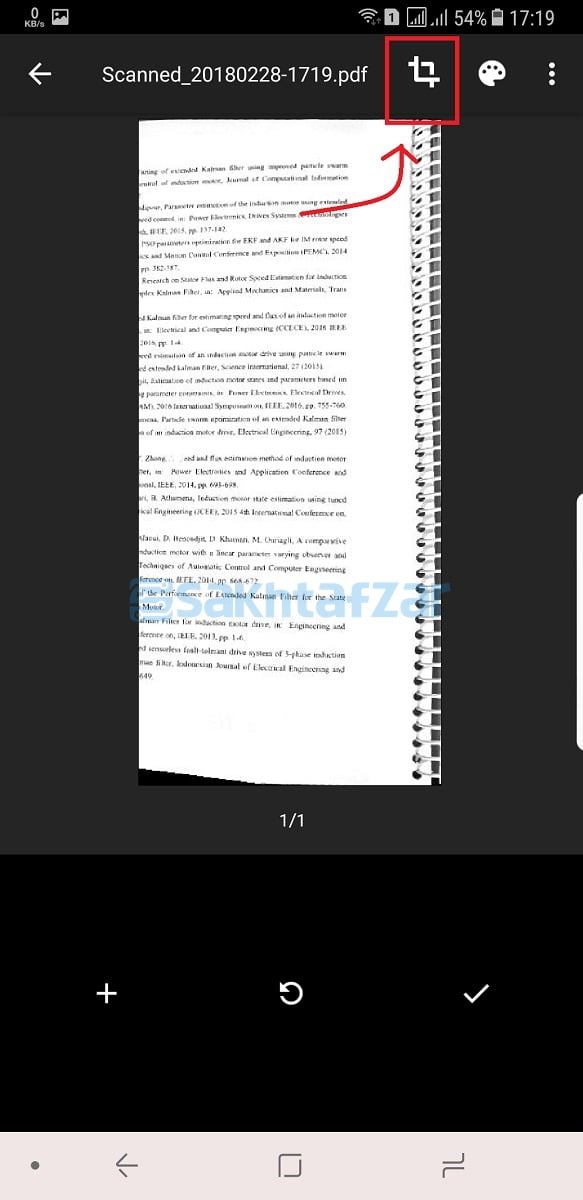
گام ششم: با نقاط گردی که در گوشه های کادر قرار دارد، مرز عکس مورد نظر را تعیین کنید و سپس تیک پایین سمت راست را بزنید.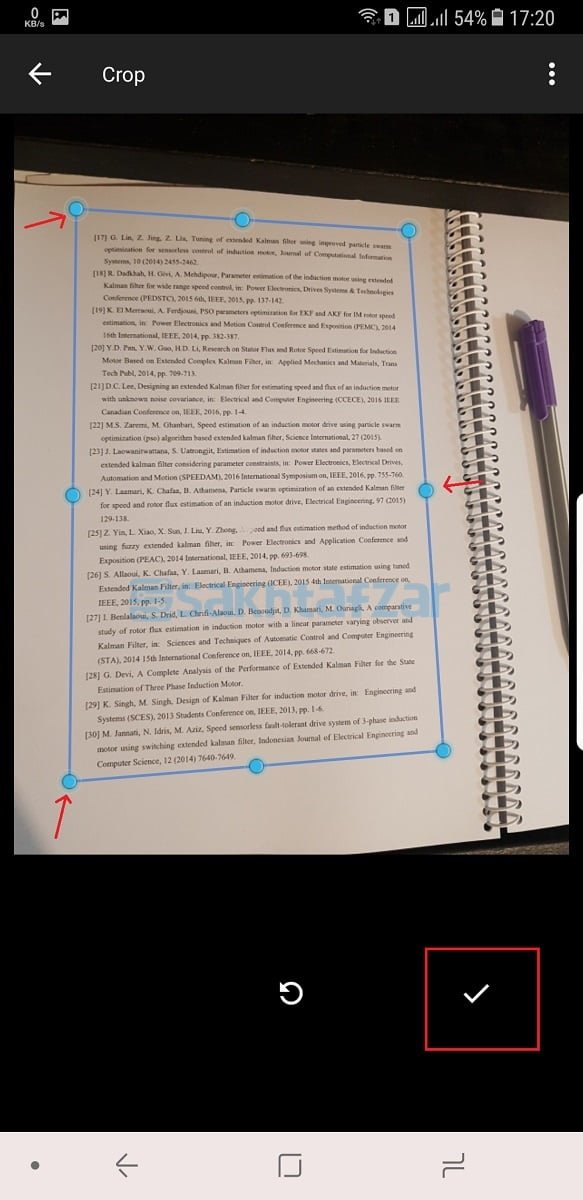
گام هفتم: پس از تعیین کادر فایل نهایی نمایش داده می شود و شما می توانید از طریق منوی سه نقطه ای که در بالا، سمت راست واقع شده است، تغییراتی مانند چرخاندن، تغییر نام و… بر روی عکس اعمال کنید. اگر عکس نیاز به تنظیم خاصی ندارد، مجدداً تیک پایین سمت راست را انتخاب کنید.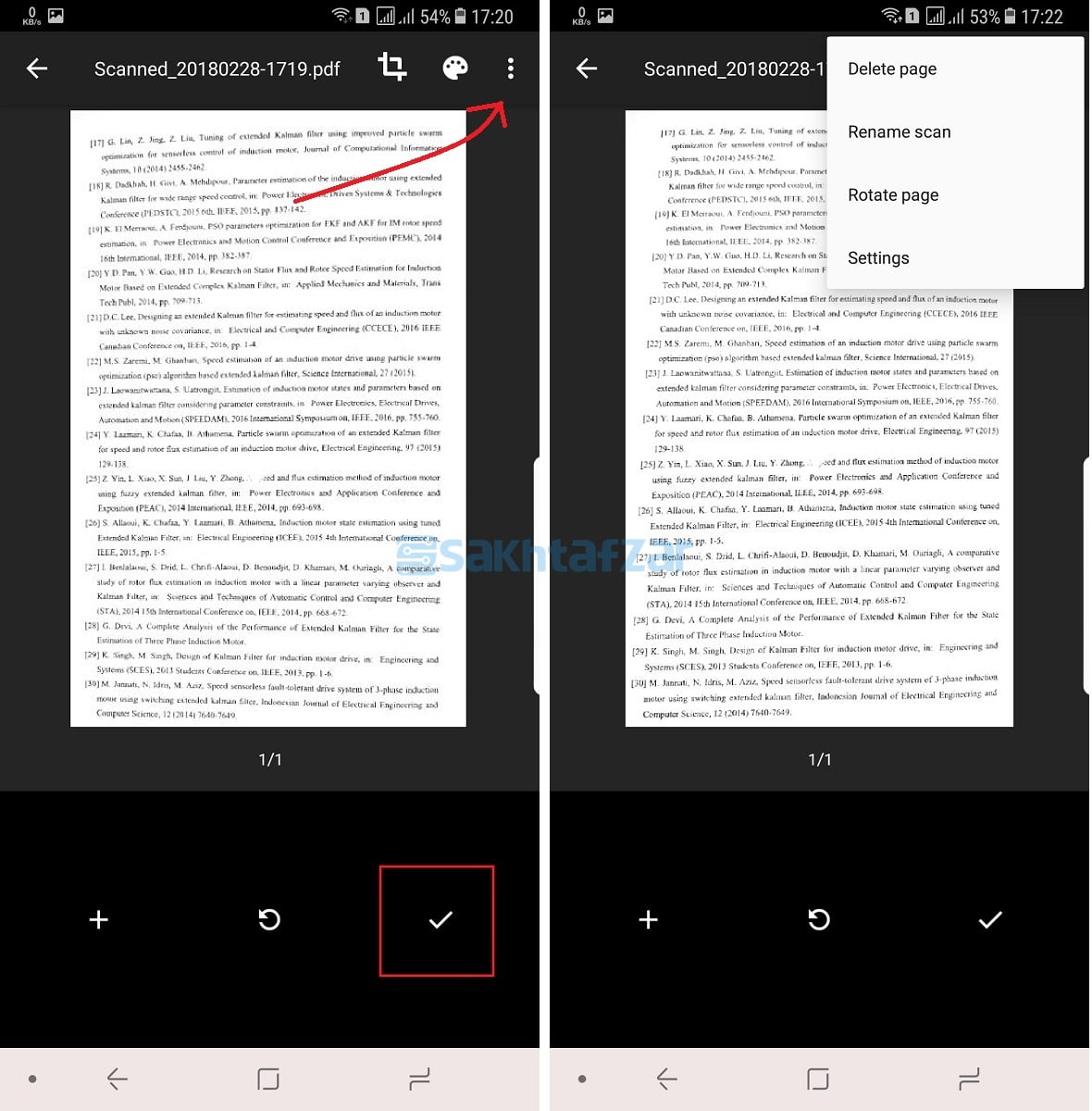
گام هشتم: بدین ترتیب فایل اسکن شده در Drive ذخیره می شود. از طریق انتخاب منوی سه نقطه در گوشه فایل می توانید عملیاتی بر روی فایل انجام دهید.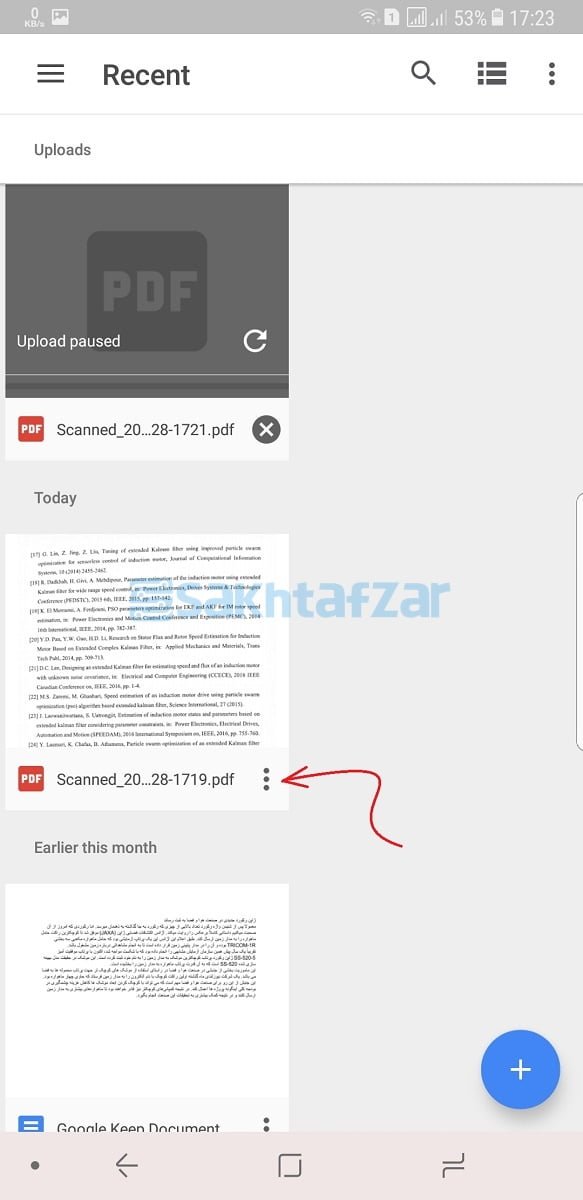
1)ارسال یک کپی از فایل به جایی دیگر 2) دانلود فایل بر از درایو به حافظه گوشی 3) جایجایی فایل به نقطه ای دیگر 4) تغییر نام فایل 5) پرینت کردن فایل اسکن شده.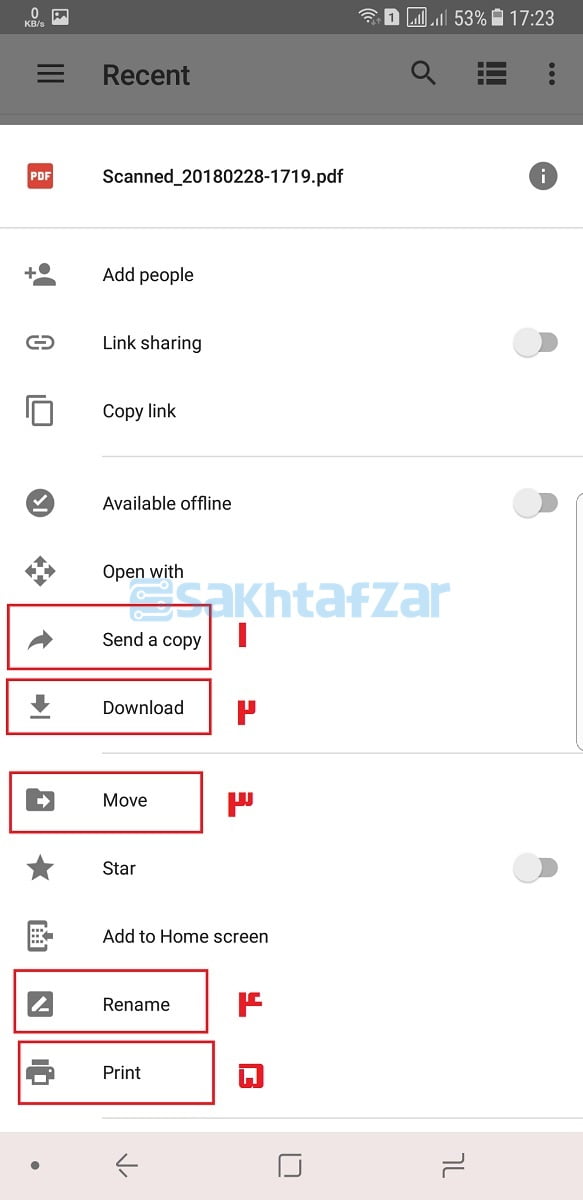
روش دوم: استفاده از برنامه CamScanner
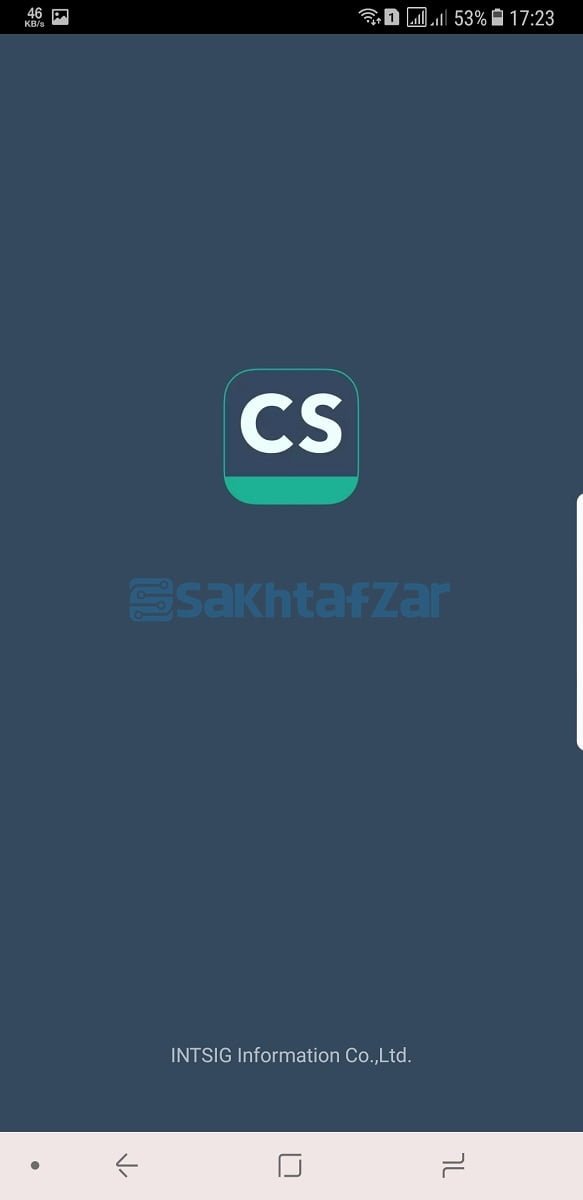
استفاده از این برنامه نیز بسیار آسان و مشابه با درایو است.
گام اول: گزینه دوربین را در پایین سمت راست برنامه انتخاب کنید.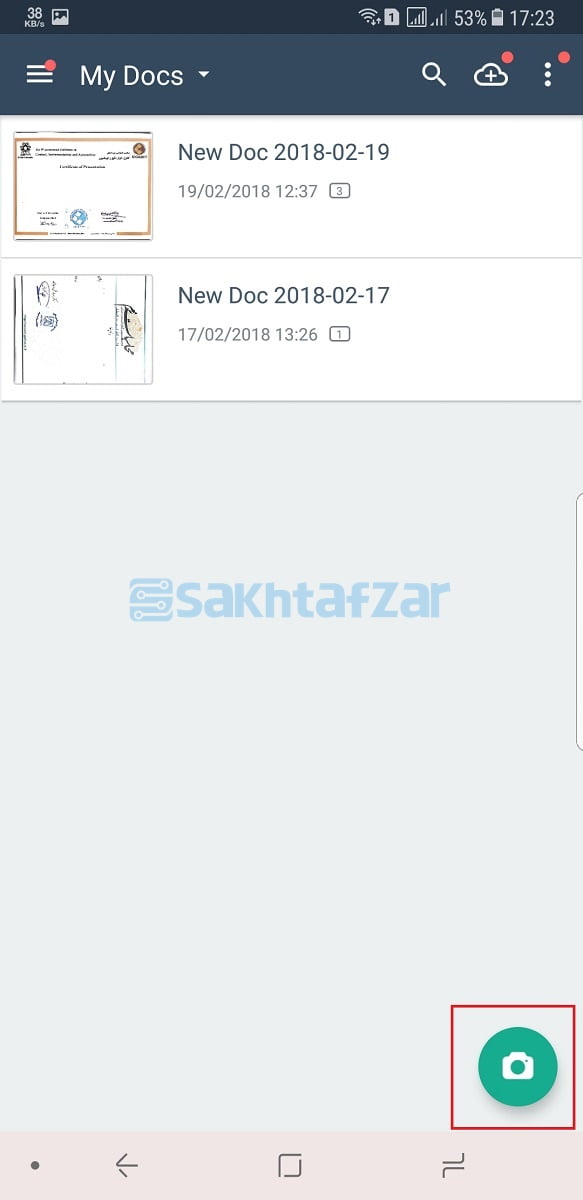
گام دوم: در زبانه های پایین می توانید انتخاب کنید فایلی که قصد اسکن آن را دارید از چه نوعی است (کارت شناسایی، کد QR و…)، سپس از آن عکس بگیرید.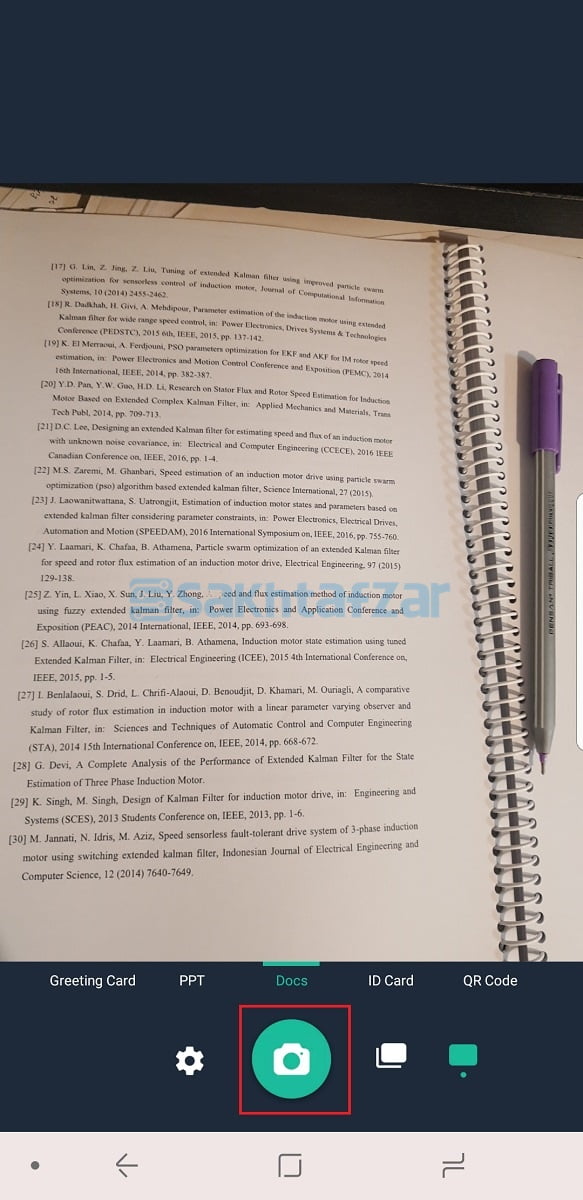
گام سوم: کادر عکس را با نقطه های کوچک دور آن تنظیم کنید. سپس تیک پایین سمت راست صفحه را بزنید.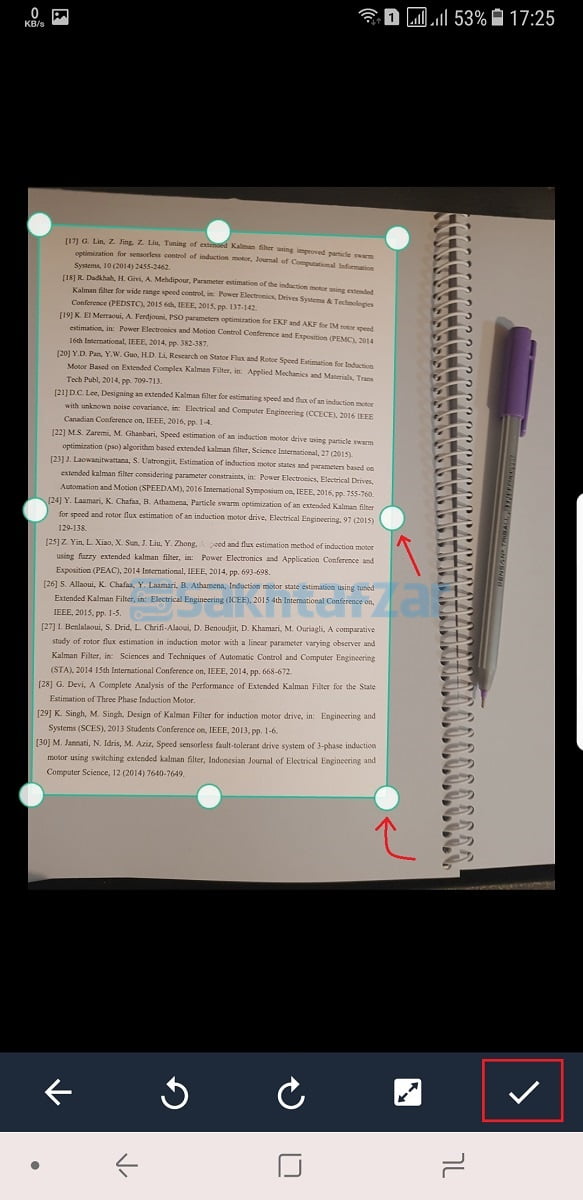
گام چهارم: می تواند افکت های متفاوتی را روی عکس تجربه کنید و یا از منوی تنظیمات، تغییراتی روی آن اعمال کنید. در پایان کافیست که تیک پایین صفحه را مجدداً انتخاب کنید.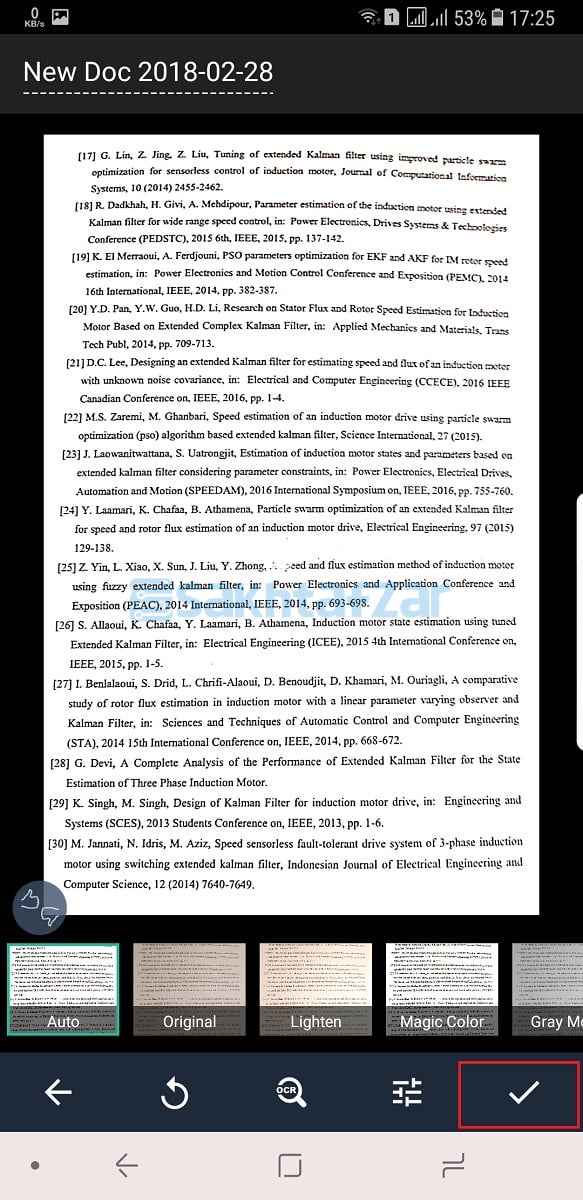
گام پنجم: فایل مورد نظر ذخیره می شود و شما می توانید از طریق گزینه Share در بالای سمت راست آن را در جای دیگری به اشتراک بگذارید.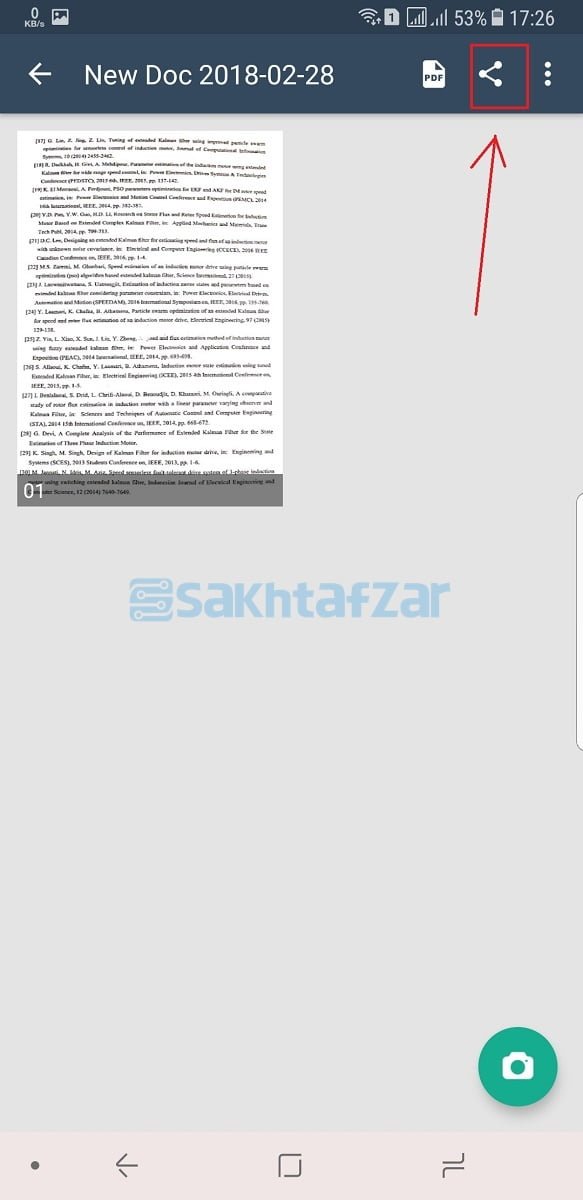
گام ششم: در مرحله آخر پس انتخاب گزینه Share از شما سوال پرسیده می شود که قصد اشتراک گذاری فایل را به صورت PDF دارید و یا عکس با پسوند JPG. حجم هر کدام از آنها هم در داخل پرانتز به نمایش گذاشته می شود.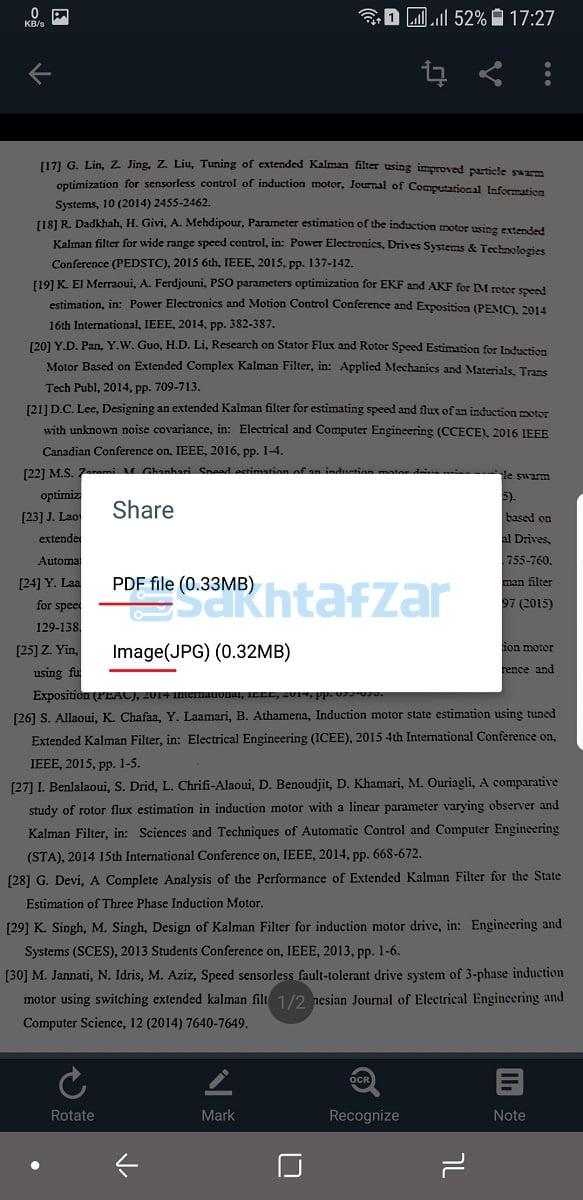
با دو روش فوق شما می توانید به راحتی و بدون نیاز به اسکنر اسناد مورد نیاز خود را در کوتاه ترین زمان ممکن اسکن کنید.
دانلود CamScanner:



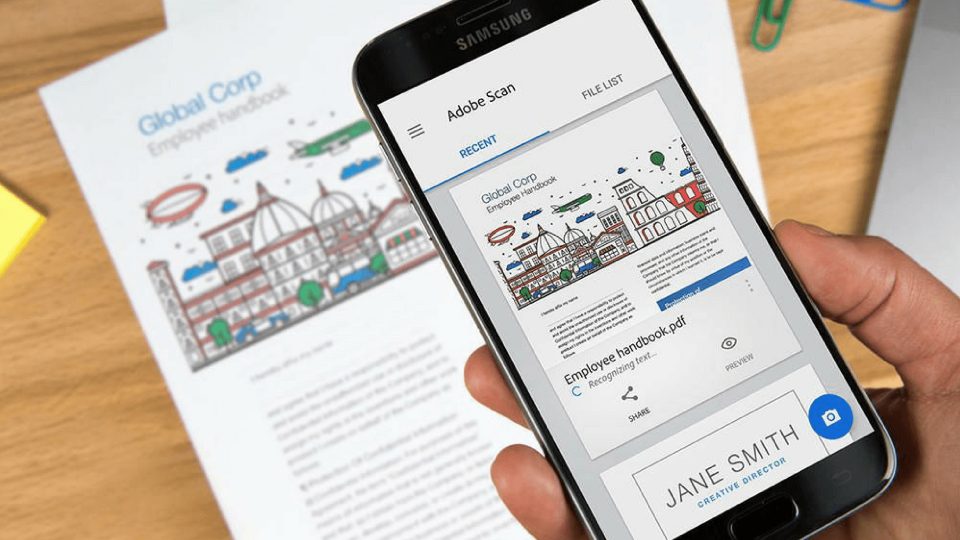
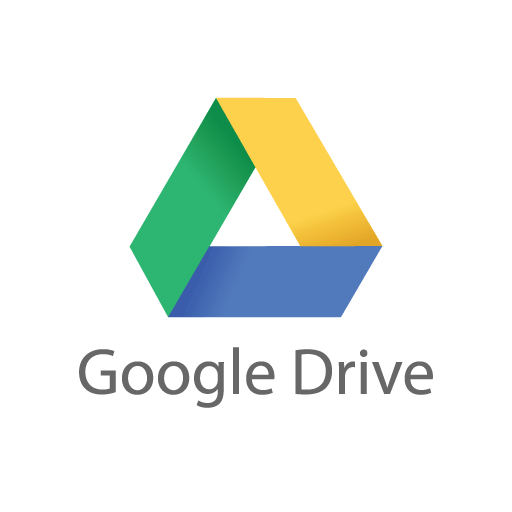
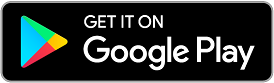




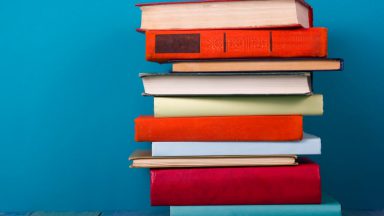


















ممنون عالی بود
سپاسگذارم از توضیحات تون، بسیار مفید بود.
عالییی بود مرسیی
اگه افکت عکس رو بزارید روی حالت magic color مشکل بی کیفیتی حل میشه
سلام
من هم چند وقتی میشه که کل کارام را با همین نرمافزار camscanner انجام میدم خیلی ازش راضی هستم به جز یک مورد جزئی که اگر کسی بتونه راهنماییم کنه هم خوشحال میشم هم اینکه دعاش میکنم 😉
مشکل من اینه که وقتی خروجی pdf میزنم این برنامه اسمشو پایین صفحات میاره میخوام ببینم کسی میدونه چکار باید کرد که اسمی ازش وارد صفحات نشه باسپاس فراوان از همه شما خوبان ??
😉
آره والا جديدا هم همه جزوات و با دوربين گوشي عكس ميگيرند و ميفرستند حاشيه ها همه سياهه و كيفيت نداره و براي پرينت گرفتن هم بايد كلي وقت بزاري ويرايششون كني تا اون سياهي ها كم بشن
همانطور كه گفتيد هيچي اسكنر نميشه
خوبه ولی هیچی جای اسکنر رو نمیگیره
یکی از عیب هاش اینه موقع پرینت صفحه سیاه است بی کیفیت
من خودم یه دونه پرینتر canon mf237 گرفتم عالیه
هیچ موقع یه app نمیتونه جای گجت سخت افزاری رو بگیره
ضمن سلام و تشکر از سرکار خانم نوربخش من یه چند ماهی میشه که از نرم افزاری که در روش دوم فرمودین استفاده میکنم
از گوگل درایو هم استفاده کردم و البته نرم افزار زیاد هستند تو این زمینه ولی دو موردی که فرمودین تو بورس هستند :smiley1
عکس مطلب منظورم بود
تیتر مطلب مربوط به برنامه Adobe Scan هست :smiley1
سلام
بله، برنامه های این سبکی زیاد هستند و من هم رو حساب اینکه از CamScanner استفاده کردم، طرز کار باهاش آسونه آموزشش را گذاشتم
خوشبختانه روند کار همشون تقریباً مشابه هست
ممنون از شما که تجربتون رو با ما به اشتراک گذاشتیم
برنامه scanbot هم تو این زمینه خوب هست ، چند سالی میشه که ازش استفاده میکنم و بسیار کاربردی
آیتونز ([url]”https://itunes.apple.com/us/app/scanbot-scanner-scan-doc-pdf/id834854351?mt=8″[/url])
گوگل پلی ([url]”https://play.google.com/store/apps/details?id=net.doo.snap&hl=en”[/url])